MFC-1810
Preguntas frecuentes y Solución de problemas |
Escanear un documento y guardar la imagen escaneada a una carpeta en un disco duro en el network o local (Para Windows)
Usted puede escanear un documento y guardar la imagen escaneada a una carpeta preferida utilizando ControlCenter4. Clic en la liga debajo para el interfaz del usuario de ControlCenter4 que esté utilizando.
NOTA: Las ilustraciones mostradas debajo tienen el propósito de representar el producto y sistema operativo, y pueden variar dependiendo del modelo de su máquina Brother y sistema operativo.
Método Casero
- Colocar su documento.
- Clic la pestaña Events.
- Seleccionar Document Type y Scan Size.
-
Clic Scan.
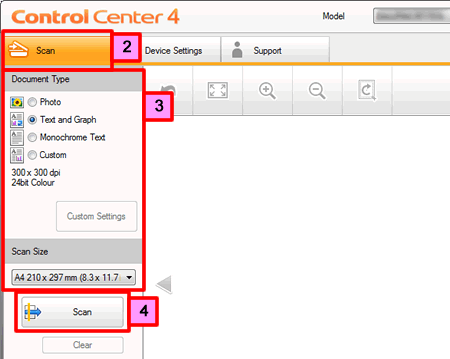
- La imagen escaneada será mostrada en el visor de imágenes. Confirmar y corregir (si es necesario) la imagen escaneada.
-
Clic Save.
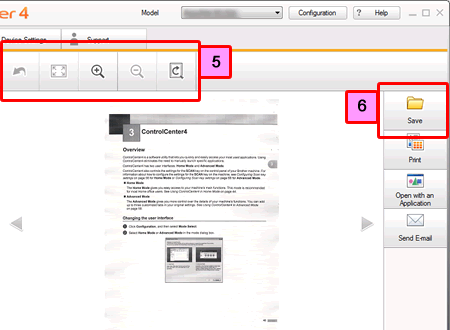
-
Aparecerá el diálogo de Save. Configurar las especificaciones y clic OK. La imagen será guardada en la carpeta seleccionada en la ventana de especificaciones.
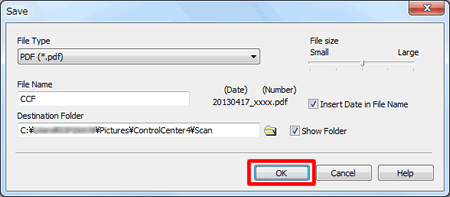
Tipo de archivo
Tipo de archivo:
Seleccionar el tipo de archivo para la imagen es escaneada desde el menú desplegable de File Type. NOTA: Los tipos de archivo disponibles varían dependiendo de su máquina Brother y el sistema operativo.- Windows Bitmap (*.bmp)
- JPEG (*.jpg)
- TIFF (*.tif)
- TIFF Multi-Page (*.tif)
- Portable Network Graphics (*.png)
- PDF (*.pdf)
- High Compression PDF (*.pdf)
- Secure PDF (*.pdf)
-
XML Paper Specification (*.xps)
Nota:- La especificación XML Paper está disponible para Windows Vista o mayor, o al utilizar aplicaciones las cuales respaldan archivos con especificaciones de XML Paper.
- De fijar el tipo de archivo a JPEG, PDF o Secure PDF, usted puede configurar File size.
- De fijar el tipo de archivo a TIFF o TIFF Multi-Page, usted puede seleccionar "Uncompressed" o "Compressed".
Nombre del Archivo:
Configurar el texto prefijado utilizado para el nombre del archivo de la imagen escaneada en la casilla titulada File Name.
Carpeta de Destino:
Fijar la carpeta para guardar la imagen escaneada en la casilla titulada Destination Folder.
Método Avanzado
-
Colocar su documento.
-
Clic la pestaña Events.
-
Clic en File.
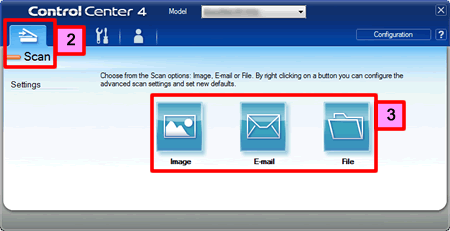
-
Aparece la ventana de diálogo de Scan Settings. Puede configurar las especificaciones del escaneo en esta ventana de diálogo. Si desea obtener una vista previa y configurar la imagen escaneada, seleccionar la casilla PreScan.

- Clic Scan. La imagen será guardada en la carpeta seleccionada.
Preguntas frecuentes relacionadas
- Cambiar las especificaciones de escáner para escanear desde ControlCenter2 o la tecla ESCÁNER (SCAN) (Para Macintosh)
- Cambiar las configuraciones de escaneo para escanear desde ControlCenter4 o utilizando la tecla "SCAN" (Para Windows)
- Escanear un documento y guardar la imagen escaneada en una carpeta en un disco duro local o en red (Para Macintosh)
Comentarios sobre el contenido
Para ayudarnos a mejorar el soporte, bríndenos sus comentarios a continuación.
